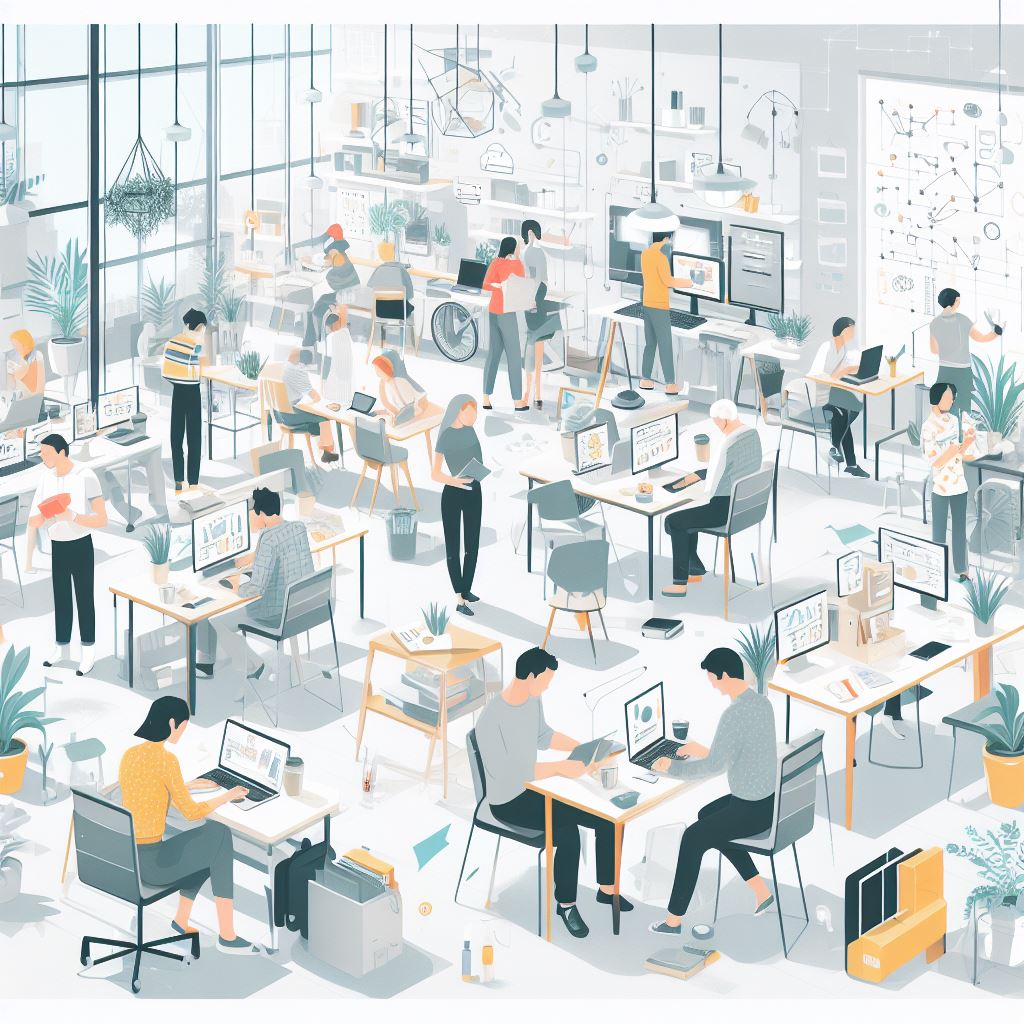Videokonferenzen werden bleiben. Auch Präsentationen werden weiterhin und sogar vermehrt online abgehalten werden. Problem ist hier die noch grössere Distanz zum Publikum und auch die Barrierefreiheit.
So gelingen Ihnen dennoch brillante Online-Präsentationen – ungeachtet des höheren Schwierigkeitsgrads.
Durchschnittliche Lesezeit: ca. 4 Minuten
Wenn es um produktive Meetings geht, empfehlen wir ganz klar so wenig PowerPoint wie möglich. Dennoch gibt es Situationen, in denen Sie Ergebnisse vortragen müssen, und dafür bietet sich häufig Microsofts Präsentationswerkzeug an.
Einfach gute Präsentationen
Zugegeben, einigen Mitmenschen liegen Vorträge mehr als anderen. Doch auch gutes Präsentieren lässt sich lernen und üben!
Für PowerPoint via Teams gilt zuerst einmal, was für normale Vorträge auch gilt – mit Ausnahme von allzu abrupten und ausladenden Gesten, die vor der Kamera besser unterbleiben sollten. Eine gute Zusammenfassung, was hervorragende Vortragende von weniger guten unterscheidet, finden Sie unter diesem externen Link.
Zusammenfassend jedoch lässt sich sagen, dass gute Vorträge präzise, knapp, emotional und pointiert sein sollten. Auch den Zuhörer sollten sie miteinbeziehen und von Zusammenfassungen und Schlussresümees profitieren.
Dabei gilt auch hier: Übung macht den Meister. Und Sie können von anderen Vortragenden lernen. Besuchen Sie Vorträge und Webinare, und machen Sie sich Notizen, was Ihnen besonders gefallen hat und was nicht.
Sonderfall digital
Als ob vor einer Gruppe Menschen zu sprechen nicht Hürde genug wäre, kann die Technik eine weitere Barriere darstellen. Keine Sorge, erfolgreiche Videomeetings sind keine Zauberei. Eine Zusammenfassung, wie Sie in Videokonferenzen glänzen, finden Sie hier. Achten Sie dabei besonders auf einen guten Ton. Diese Beiträge helfen Ihnen, sattelfest in Teams und Zoom zu werden.
Zoom – diese Tricks sollten Sie kennen
Noch mehr Tricks für Microsoft Teams
Teilnehmende miteinbeziehen
Was für gelungene Präsentationen vor Publikum gilt, wird online umso wichtiger. So sollten Sie bereits vor den Teilnehmenden anwesend sein. Richten Sie einen Warteraum für Ihre Besprechung ein und halten Sie ein wenig Small Talk mit den Gästen, die bereits eingetroffen sind.
Falls die Bandbreite es zulässt, bitten Sie die Teilnehmenden, ihre Kamera zu aktivieren. So können Sie besser nachvollziehen, wie Ihr Vortrag ankommt. Wenn Sie während eines Vortrags selbst unvorteilhaft in die Kamera blicken – vorher unbedingt ausprobieren – oder so konzentriert sind, dass Sie vollständig vergessen, dass Sie selbst auch im Bild sind, deaktivieren Sie sie, währenddem Sie Folien zeigen, und aktivieren Sie sie wieder zur abschliessenden Fragerunde.
Planen Sie Ihre Gäste mit in die Präsentation ein. Fragen Sie sie nach ihren persönlichen Erfahrungen. Erheben Sie kurze Umfragen zu Beginn oder während Ihres Vortrags, und wenn Sie die Resultate Ihrer Untersuchung darstellen, fragen Sie zuvor in die Runde, welche Ergebnisse Ihre Teilnehmenden erwarten. So stellen Sie sicher, dass Ihre Zuhörerschaft aktiv und nicht nur passiv teilnimmt.
Und denken Sie immer daran: Kurz, knapp und prägnant ist allemal besser als langatmig und kompliziert.
Barrierefreiheit
Noch wichtiger als im realen Leben sind kontrastreiche und gut erkennbare Folien, bei denen Sie nicht auf eine schummrige Beleuchtung angewiesen sind, bei der Ihnen Ihr Publikum wegdöst.
Denken Sie dabei an die vielen unterschiedlichen Geräte, mit denen an der Präsentation teilgenommen werden kann.
Volltreffer Dark Mode
Kein Wunder, dass der Dark Mode so beliebt ist. Er ist angenehm für die Augen und dennoch hoch im Kontrast. Stellen Sie Ihre Folien auf dunkel, am besten schwarz. Als Schrift wählen Sie Arial, fett, weiss und gross. Schriftgrösse 30 oder mehr.
Weniger ist hingegen beim Inhalt mehr. Verwenden Sie maximal vier Stichworte pro Folie, und lassen Sie sie wenn möglich nacheinander erscheinen, nämlich dann, wenn Sie die Informationen auch liefern. Nichts ist langweiliger, als wenn Sie Text vorlesen, der bereits auf Ihren Folien steht. Und denken Sie daran, die Folien sollten Sie inhaltlich unterstützen und Ihnen nicht die Schau stehlen. Die besten Vorträge sind die, die gar keine Folien bräuchten.
Think Big
Was der Schriftgrösse recht ist, ist den Bildern nur billig. Denken Sie plakativ, denken Sie plakativer! Strapazieren Sie Ihr Publikum nicht mit Wimmelbildern, und verwenden Sie maximal drei Bilder pro Folie.
Computerton an oder aus?
Prinzipiell sollten Sie den Computerton stumm stellen, wenn Sie an Meetings teilnehmen. Das ist auch die Voreinstellung bei Microsoft Teams. Wenn Sie jedoch Ton in Ihrer Präsentation verwenden möchten, weil Sie beispielsweise ein Video zeigen, müssen Sie den Computerton aktivieren.
Die Schaltfläche dafür finden Sie direkt unter dem Symbol zum «Inhalte freigeben» – [Steuerung] + [Umschalt] + [E].
Bedenken Sie jedoch, dass Sie dann auch sämtliche Töne während Ihrer Präsentation übertragen, die alle anderen geöffneten Apps auch von sich geben. Wenn Sie viele Benachrichtigungen bekommen, kann das schnell nervig werden. Beenden Sie daher alle Apps, die Sie während Ihres Vortrags nicht benötigen.
Ein Fenster oder mehrere?
Damit kommen wir auch schon zum letzten Rat. Prüfen Sie im Vorfeld, ob es genügt, nur eine PowerPoint-Präsentation zu zeigen, oder ob Sie mehrere Fenster benötigen, wenn Sie beispielsweise Dialogboxen zeigen möchten. Für Letzteres wählen Sie die Option «Bildschirm». Dann jedoch überprüfen Sie bitte vorher genau, welche Fenster Sie geöffnet haben, und schliessen Sie alles, was unnötig ist, um unliebsame Überraschungen zu vermeiden. Spielen Sie, bevor Sie «live auf Sendung» gehen, alles nochmals in einer «Trockenübung» durch. Melden Sie sich dazu zusätzlich auf einem Zweitgerät – Laptop, Smartphone oder Tablet – ohne Kamera und Ton an, um mitzuverfolgen, was bei Ihren Empfängerinnen und Empfängern ankommt. Das ist auch ein guter Tipp, wenn Sie Ihre Präsentation vor Publikum halten.
Bewahren Sie Humor
Persönlichkeit gleicht vieles wieder aus. Auch wenn es mal nicht so läuft, wie erhofft. Pannen können passieren, das ist nicht weiter schlimm. Viel wichtiger ist, wie Sie mit ihnen umgehen.
Microsoft jedenfalls hat die Zeichen der Zeit erkannt und spendiert Teams fortlaufend neue Funktionen – auch solche zum erfolgreichen Präsentieren gehören dazu.
Microsoft Teams ist ein Teil von Microsoft 365.
Microsoft 365 für Unternehmen
Schaffen Sie mit Microsoft 365 ein nahtloses Nutzererlebnis und reduzieren Sie Cyberrisiken.